Firmware ftf παρά να αναβοσβήνει. Λογισμικό για το smartphone της Sony Ericsson Xperia με το Flashtool
Για όσους θέλουν να ξεκινήσουν τον τρόπο να δημιουργήσουν το δικό τους firmware για τη Sony με βάση την επίσημη ανάγκη να γνωρίζουν πώς να αποσυσκευάζουν το firmware Sony FTF.
Τι είναι απαραίτητο;
1. Υπολογιστής
2. Κατεβάστε την τελευταία έκδοση όχι επίσημο φυλλάδιοFlashTool και εγκατάσταση
3. Κάντε λήψη του διαχειριστή εικόνας Unix ext2explore.exe.
3. Κατεβάστε και εγκαταστήστε δωρεάν 7-zip archiver
4. Φορμά FTF firmware της Sony
Οδηγίες για τον αποσυσκευασία του υλικολογισμικού της Sony με μορφή FTF
1. Κάντε δεξί κλικ στο ποντίκι στο υλικολογισμικό FTF - ανοίξτε το αρχείο ή αποσυμπιέστε το από το αρχείο
2. Αφού εγκαταστήσετε το FlashTool, ακολουθήστε τη διαδρομή C: Flashtool 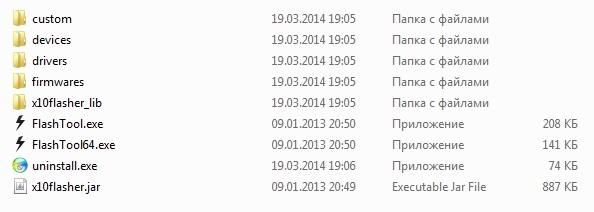 3. Εκτελέστε το FlashTool και επιλέξτε το μενού στον πίνακα Εργαλεία -> Sin Editor
3. Εκτελέστε το FlashTool και επιλέξτε το μενού στον πίνακα Εργαλεία -> Sin Editor 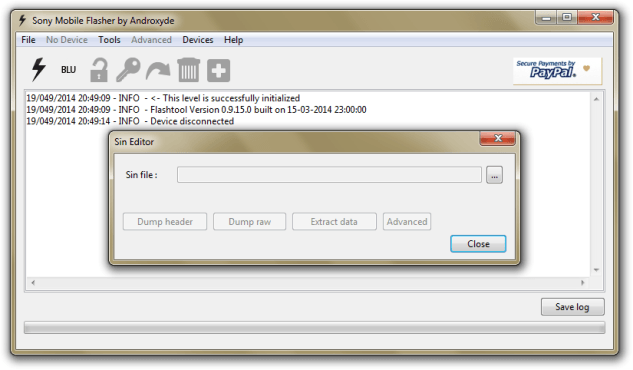
4. Επιλέξτε το αρχείο ftf που εξάγεται από το υλικολογισμικό, το αρχείο αμαρτίας στον επεξεργαστή Sin και κάντε κλικ στην επιλογή Extract data. Μετά από αυτό, θα ξεκινήσει η διαδικασία μετατροπής του αρχείου υλικολογισμικού σε μορφή αναγνώσιμη. 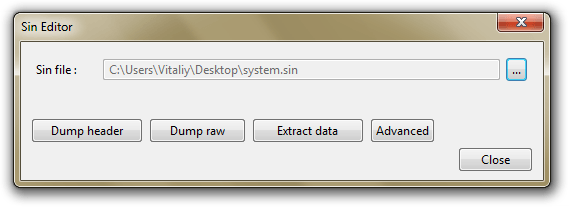 5. Στην έξοδο μπορείτε να πάρετε ένα νέο αρχείο με την επέκταση yassf2 ή ext4 ή elf
5. Στην έξοδο μπορείτε να πάρετε ένα νέο αρχείο με την επέκταση yassf2 ή ext4 ή elf
Εάν το αρχείο είναι *. yassf2
Επιλέξτε Εργαλεία -\u003e Yaffs2, μετά το οποίο θα εμφανιστεί ένα παράθυρο για να επιλέξετε το αρχείο, επιλέξτε ένα αρχείο με την επέκταση * .yasff2
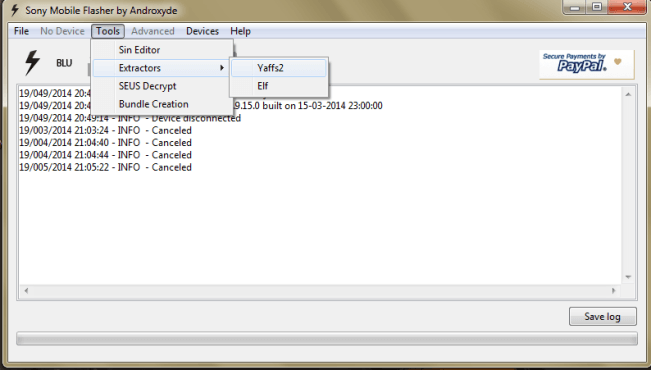
Μερικά λεπτά θα πάρετε ένα φάκελο με τα αρχεία που ήταν στο firmware
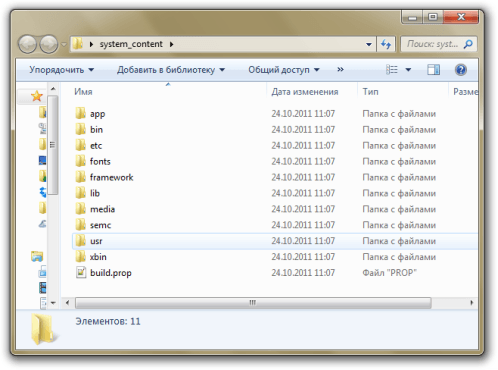
Εάν το αρχείο είναι * .ext4 ή * .elf
1. Εάν έχετε ένα αρχείο με επέκταση *, στη συνέχεια μετονομάστε σε * .ext4
2. Εκτελέστε το κατεβάσει το πρόγραμμα πριν από ext2explore, επιλέξτε το αρχείο του firmware εμφανίζεται στη συνέχεια στα περιεχόμενα του παραθύρου φλας μπορεί τώρα να αποθηκεύσετε τα περιεχόμενα. 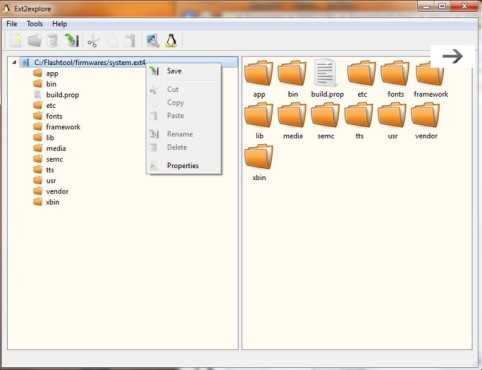
Τι θα ακολουθήσει;
Αν σκοπεύετε να δημιουργήσετε αργότερα update.zip του firmware, θα πρέπει να μεταβείτε στο άρθρο δημιουργώντας το Script Updater
Πώς να εξάγετε σωστά τον πυρήνα από το firmware του FTF;
Για να αποκτήσετε τον "σωστό" πυρήνα για το firmware με update.zip, εξακολουθείτε να χρειάζεστε το ίδιο Flashtool.
1. Ανοίξτε το FTF firmware αρχειοθέτη και εκχύλισμα kernel.sin 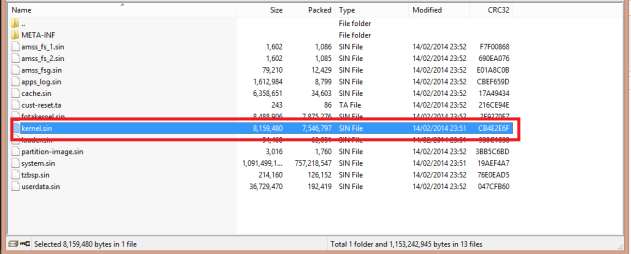
Η Sony είναι ένας πολύ γνωστός κατασκευαστής, των οποίων οι συσκευές έχουν κρατήσει εκπληκτική δημοτικότητα εδώ και πολλά χρόνια. Η επιθυμία να έχουμε ένα smartphone ή ένα tablet αυτής της μάρκας δικαιολογείται επίσης από το γεγονός ότι χαρακτηρίζονται από την υψηλότερη ποιότητα. Πριν από περισσότερα από πέντε χρόνια, η Sony Ericsson προσέφερε στους χρήστες της ένα νέο προϊόν, βασισμένο στο Android. Φυσικά, αυτή η νέα συσκευή απέκτησε επίσης μια νέα προσθήκη στο όνομά της - Xperia.
Τα τηλέφωνα της Sony θεωρούνται αξιόπιστα, κομψά και βολικά
Λόγω του γεγονότος ότι τα smartphones και τα tablet Xperia απέδειξαν με επιτυχία την προφανή υπεροχή τους, η εταιρία αναπροσανατολίστηκε γρήγορα στην παραγωγή μόνο αυτής της σειράς συσκευών.
Με την πάροδο του χρόνου, ακόμη και το πιο εξελιγμένο smartphone χρειάζεται να ενημερώσει το λογισμικό. Στο δίκτυο, οι χρήστες αντιμετωπίζουν δελεαστικές προσφορές, που συνίστανται στο firmware του δικού τους smartphone.
Εάν έχετε επίσης ένα μοναδικό προϊόν Sony Xperia και θέλετε να βελτιώσετε την απόδοσή του, να επεκτείνετε τη λειτουργικότητα - τότε θα πρέπει να μελετήσετε λεπτομερώς τις πληροφορίες για το πώς να αναβοσβήνει το Sony Xperia C2305 ή άλλο μοντέλο αυτού του κατασκευαστή.
Λογισμικό Smartphone
Στο δίκτυο μπορείτε να κατεβάσετε λογισμικό, με το οποίο μπορείτε να ενημερώσετε την έκδοση υλικολογισμικού του smartphone. Ωστόσο, αυτή η μέθοδος δεν είναι πάντα εφικτή. Μετά από όλα, υπάρχουν περιπτώσεις που πρέπει να παρέμβετε στη διαδικασία του υλικολογισμικού.
Για να εγκαταστήσετε σωστά το ενημερωμένο λογισμικό στο smartphone σας, εξοικειωθείτε καλύτερα με τις πλήρεις οδηγίες για να καταλάβετε όλα, ακόμα και τις μικρότερες αποχρώσεις αυτών των χειρισμών.
Μην ξεχνάτε ότι οι προπαρασκευαστικές εργασίες είναι μια επιτυχημένη βάση για μια ποιοτική εκκίνηση και έναν επιτυχή τερματισμό.

Προπαρασκευαστικές εργασίες
Περέ firmware της Sony Το Xperia C2305 είναι επιτυχές αν εκμεταλλευτείτε τις δυνατότητες το πρόγραμμα Flashtool. Είναι προτιμότερο να μην ψάχνετε στο Διαδίκτυο για αυτό το πρόγραμμα και επισκεφθείτε αμέσως την επίσημη ιστοσελίδα του Flashtool, από την οποία μπορείτε να κάνετε λήψη. Έτσι θα είστε ήρεμοι, ότι έχετε κατεβάσει το σωστό πρόγραμμα, το οποίο θα σας προσφέρει άνετη εργασία, χωρίς προβλήματα.
Μετά τη λήψη, εγκαταστήστε το Flashtool στον υπολογιστή, κατά τη διάρκεια της εγκατάστασης το πρόγραμμα θα σας ζητήσει να καθορίσετε τη διαδρομή εγκατάστασης. Εδώ μπορείτε να αλλάξετε με ασφάλεια: αφήστε τη διαδρομή που προσφέρει το σύστημα ή επιλέξτε διαφορετική θέση σε άλλο δίσκο.
Τώρα φροντίστε να κατεβάσετε άμεσα το κύριο προϊόν, το οποίο είναι το νέο επίσημο firmware Sony Xperia C2305.
Μπορείτε να το κατεβάσετε από διαφορετικές πηγές, αλλά είναι καλύτερα να εμπιστευτείτε σε ένα αξιόπιστο, δοκιμασμένο χρόνο και συνοδευόμενο από μια εξαιρετική φήμη. Κατά την επιλογή του υλικολογισμικού, καθορίστε το μοντέλο του smartphone σας. Όταν ολοκληρωθεί η λήψη, σημειώστε τον τρόπο μορφοποίησης.
Αν το firmware έχει την επέκταση ftf - τότε είναι ήδη έτοιμο για περαιτέρω δράση. Συχνά το υλικολογισμικό μεταφορτώνεται στην αρχειοθετημένη κατάσταση, οπότε μην ξεχάσετε να το εξάγετε από το αρχείο εκ των προτέρων.
Τώρα, όταν το firmware έχει ftf, τοποθετήστε το στη σωστή θέση, διασφαλίζοντας έτσι τη σωστή λειτουργία του προγράμματος κατά τη διάρκεια των μεταγενέστερων χειρισμών. Βρείτε το φάκελο στον οποίο εγκαταστάθηκε το Flashtool, ανοίξτε το, βρείτε σε αυτόν έναν υποφάκελο του Firmwares. Σε αυτό το φάκελο, μετακινήστε το προετοιμασμένο υλικολογισμικό.
Το τελευταίο στάδιο της προπαρασκευαστικής εργασίας είναι η εγκατάσταση οδηγών που εξασφαλίζουν τη σωστή επικοινωνία μεταξύ του υπολογιστή και του smartphone. Για να εγκαταστήσετε το πρόγραμμα οδήγησης, μεταβείτε στο φάκελο "Flashtool", βρείτε τον υποφάκελο "Drivers", ανοίξτε το και βρείτε το αρχείο Flashtool-drivers.exe. Κάντε κλικ σε αυτό το αρχείο, περιμένετε να εμφανιστεί το παράθυρο με την επιλογή του μοντέλου του smartphone σας, κάντε κλικ σε αυτή τη γραμμή. Τώρα θα ξεκινήσει η αυτόματη εγκατάσταση των προγραμμάτων οδήγησης.
Μετά την επιτυχή εγκατάσταση των προγραμμάτων οδήγησης κατά τη σύνδεση του smartphone σε έναν υπολογιστή, η Flashtool μπορεί εύκολα να προσδιορίσει το μοντέλο της συσκευής σας.
Είναι πολύ σημαντικό να προσέξουμε μπαταρία smartphone σας. Εάν το φορτίο εμφανίζει λιγότερο από 50%, συνδέστε το στο ρεύμα και επαναφορτίστε τουλάχιστον το μισό (αν και δεν αισθάνεστε έλλειψη χρόνου, είναι καλύτερο να φορτίσετε πλήρως την μπαταρία).
Τώρα τίποτα δεν εμποδίζει τη μετάβαση στο πιο κρίσιμο μέρος της χειραγώγησης, κατά τη διάρκεια της οποίας στο smartphone σας θα εγκατασταθεί ένα νέο υλικολογισμικό.

Αλγόριθμος του υλικολογισμικού
Όταν πραγματοποιείτε τέτοιους χειρισμούς για πρώτη φορά, είναι καλύτερο να κρατήσετε κοντά σας οδηγίες, πώς να επαναφέρετε το Sony Xperia C2305, ώστε να μπορείτε να χρησιμοποιήσετε κάποιες συμβουλές ανά πάσα στιγμή.
Εκτελέστε το πρόγραμμα Flashtool, αποσυνδέστε το smartphone σας. Περίπου μισό λεπτό αργότερα, στο παράθυρο του προγράμματος εμφανίζεται ένα κουμπί με μια αστραφτερή εικόνα. Κάντε κλικ σε αυτό το κουμπί και, στη συνέχεια, κάντε κλικ στην επιλογή "Flashmode", η οποία θα βρίσκεται σε ένα νέο μικρό παράθυρο.
Το πρόγραμμα θα σας ζητήσει να καθορίσετε την έκδοση υλικολογισμικού, - επιλέξτε αυτήν που προετοιμάσατε εκ των προτέρων κάνοντας διπλό κλικ πάνω του με το αριστερό πλήκτρο του ποντικιού.
Στη συνέχεια, το πρόγραμμα θα προετοιμάσει αυτόματα το υλικολογισμικό για εγκατάσταση στο smartphone σας. Κατά τη διάρκεια αυτής της εργασίας θα μελετήσετε απλώς τις ενέργειες του προγράμματος, αλλά δεν θα συμμετάσχετε άμεσα.
Αφού ολοκληρώσετε αυτό το βήμα, η Flashtool θα σας ζητήσει να συνδέσετε το smartphone στον υπολογιστή. Φυσικά, πρέπει να υπακούσετε σε μια τέτοια απαίτηση. Ωστόσο, η συσκευή είναι συνδεδεμένη σε υπολογιστή με μικρό μυστικό. Κρατήστε πατημένο το πλήκτρο έντασης ήχου και μετά συνδέστε το smartphone στον υπολογιστή με το καλώδιο USB.
1 . Βεβαιωθείτε ότι το smartphone της Sony Ericsson Xperia είναι πλήρως φορτισμένο (κατά προτίμηση).
2 . Βεβαιωθείτε ότι χρησιμοποιείτε το καλώδιο USB από το κουτί (ιδιόκτητο).
3 . Κατεβάστε και εγκαταστήστε το Flashtool - http://www.flashtool.net/downloads.php.
Συνιστάται ιδιαίτερα η χρήση της έκδοσης FlashTool0.9.18.6
- https://drive.google.com/file/d/0BzVQf67OZ9NtSnlHZEtWTnZ1LWc/view
Μετά την εγκατάσταση του προγράμματος, θα εμφανιστεί μια συντόμευση στην επιφάνεια εργασίας. Εάν αυτό δεν συμβεί, αναζητήστε το Flashtool στον ριζικό κατάλογο του υπολογιστή σας - συνήθως αυτό είναι Από: / Flashtool
4 . Εγκαταστήστε τα προγράμματα οδήγησης από το φάκελο Flashtool - Από: / Flashtool / drivers / Flashtool-drivers.exe
Αν έχετε προβλήματα με την εγκατάσταση των προγραμμάτων οδήγησης στο Windows 10, 8.1, ή 8 - Ακολουθήστε.
5 . Λήψη σε μορφή .ftfκαι να βάλει σε ένα φάκελο Από: / Flashtool / firmwares /
Ξεκινώντας με την έκδοση Flashtool 0.9.18.5 το αρχείο του υλικολογισμικού πρέπει να τοποθετηθεί στο φάκελο
C: / Χρήστες / Όνομα χρήστη / .flashtool / firmwares /
Διαδικασία υλικολογισμικού
1 . Εκτελέστε το Flashtool.
2 . Αφού ξεκινήσετε το πρόγραμμα, κάντε κλικ στο εικονίδιο φερμουάρ. Στο παράθυρο που εμφανίζεται, επιλέξτε Flashmode και κάντε κλικ στο «ΟΚ»
3 . Στο αριστερό μέρος του παραθύρου, επιλέξτε το υλικολογισμικό. Στην παράγραφο Σκουπίστεεπιλέξτε το "ΔΕΔΟΜΕΝΑ", "CACHE"και "APPSLOG". Πατήστε "Flash"
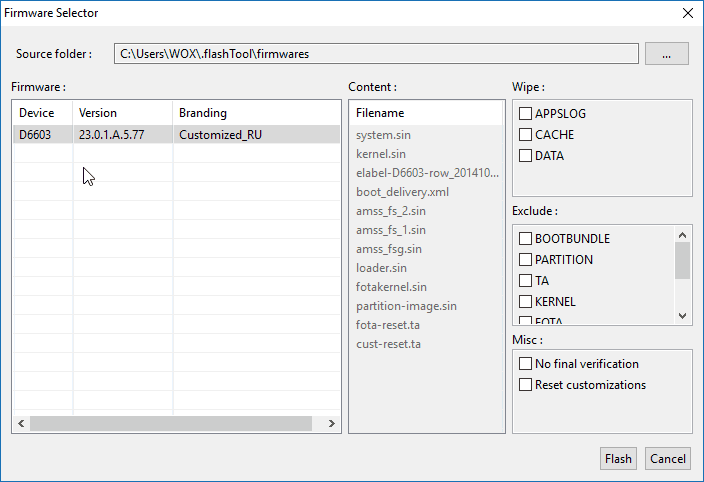
4 . Σε ένα νέο παράθυρο θα δείτε μια γραφική οδηγία των ενεργειών σας: απενεργοποιήστε το τηλέφωνο και κρατήστε πατημένο το κουμπί έντασης ήχου ΚΑΤΩ, συνδέστε το καλώδιο USB στον υπολογιστή. Στη συνέχεια θα ακολουθήσει η διαδικασία του υλικολογισμικού.
5 . Περιμένουμε το μήνυμα για το επιτυχημένο firmware " Αναβοσβήνει τελείωσε".
6 . Αποσυνδέστε το smartphone από τον υπολογιστή. Μετά το firmware, η πρώτη ενεργοποίηση του smartphone θα διαρκέσει περίπου 2-3 λεπτά. Μην πανικοβάλλεστε και περιμένετε να εκκινήσετε το λειτουργικό σύστημα.
Προσοχή παρακαλώ!
Όλα τα προσωπικά σας δεδομένα - μουσική, φωτογραφίες και βίντεο, on εσωτερική μνήμη Το smartphone θα διαγραφεί, συμπεριλαμβανομένου του αρχείου καταγραφής κλήσεων, των επαφών, των SMS κ.λπ.
Ό, τι κάνετε, κάνετε με δική σας απειλή και κίνδυνο! Ευθύνη για τα "στραβά χέρια" σας που δεν μεταφέρουμε! Αν για κάποιο λόγο καταστρέψατε τη συσκευή σας, μόνο εσείς θα φταίτετε!
Τελευταία ενημέρωση: 5 Οκτωβρίου 2017.
Επίσημο firmware για τη Sony Xperia
Η Sony επεξεργάζεται μια ενημερωμένη έκδοση λογισμικού για το Android για τη σειρά Xperia, ενημερώνοντας τις ενημερώσεις μέσω OTA ή Sony PC Companion. Ωστόσο, αυτές οι ενημερώσεις επηρέασαν διαφορετικές περιοχές σε διαφορετικές χρονικές στιγμές και ορισμένες περιοχές έλαβαν άμεσα ενημερώσεις, ενώ άλλες υπέστησαν μεγάλη καθυστέρηση.
Αν στο εγγύς μέλλον ενημέρωση Android δεν θα είναι επιτυχής για την περιοχή σας, μπορείτε να προσπαθήσετε να ενημερώσετε τη συσκευή Xperia με μη αυτόματο τρόπο. Αναβοσβήνοντας χειροκίνητα το υλικολογισμικό μπορεί να πραγματοποιηθεί αναβοσβήνοντας το λογισμικό Flashtool στο εργαλείο φλας Sony. Μπορείτε επίσης να κατεβάσετε το υλικολογισμικό από το διακομιστή της Sony και να δημιουργήσετε το δικό σας αρχείο FTF και να το εγγράψετε στη δική σας συσκευή. Αυτός ο οδηγός σάς δείχνει πώς να το κάνετε.
Το πρώτο βήμα:ΛήψηΕπίσημος αντιπρόσωπος της Sony XperiaFirmwareFILESETs που χρησιμοποιούν το Xperifirm:
- Μάθετε τι τελευταία έκδοση το υλικολογισμικό είναι διαθέσιμο για τη συσκευή σας. Πηγαίνετε στον επίσημο ιστότοπο της Sony για να λάβετε τον τελευταίο αριθμό κατασκευής.
- Λήψη και εξαγωγή του XperiFirm
- Εκκινήστε την εφαρμογή Xperia Firm. Αυτό είναι ένα μαύρο εικονίδιο, όπως μπορείτε να δείτε σε αυτή τη φωτογραφία. Όταν ανοίξει, εμφανίζεται μια λίστα με τις συσκευές. Κάντε κλικ στον αριθμό μοντέλου της συσκευής σας.
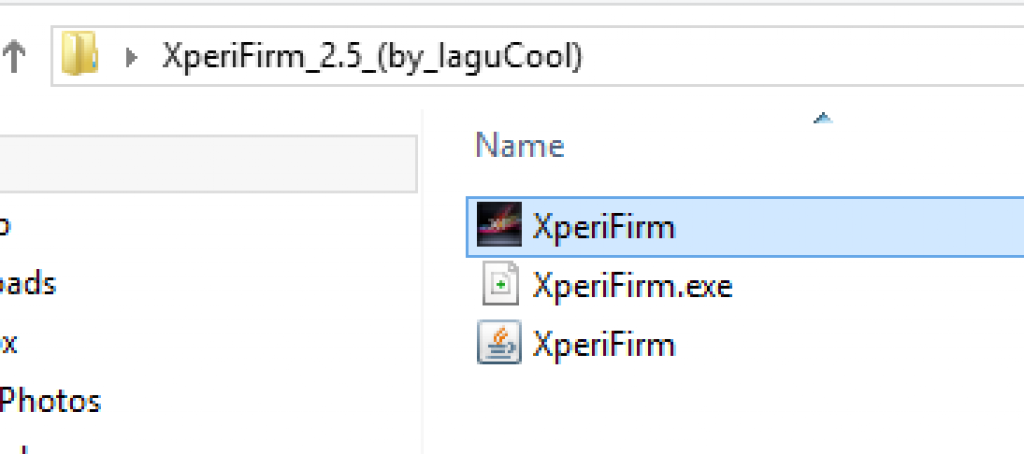
- Αφού επιλέξετε τη συσκευή σας, θα δείτε τις πληροφορίες του υλικολογισμικού και του υλικολογισμικού. Υπάρχουν τέσσερις καρτέλες:
- CDA: Κωδικός χώρας
- Αγορά: Περιφέρεια
- Χειριστής: πωλητής υλικολογισμικού
- Τελευταία έκδοση: αριθμός κατασκευής
- Ελέγξτε ποιος αριθμός κατασκευής αντιστοιχεί στον τελευταίο αριθμό κατασκευής και σε ποια περιοχή θέλετε να φορτώσετε.
- Επιλέξτε σωστά το υλικολογισμικό. Μην κατεβάζετε προσαρμοσμένο υλικολογισμικό εάν διαθέτετε μια συσκευή που υποστηρίζει τη μεταφορά. Μην κατεβάσετε το υλικολογισμικό εάν έχετε μια ανοιχτή συσκευή.
- Κάντε διπλό κλικ στο επιθυμητό υλικολογισμικό. Η τρίτη στήλη στο ίδιο παράθυρο θα σας δώσει τον αριθμό συναρμολόγησης. Κάντε κλικ στον αριθμό του συγκροτήματος και θα δείτε την επιλογή λήψης, όπως σε αυτή τη φωτογραφία
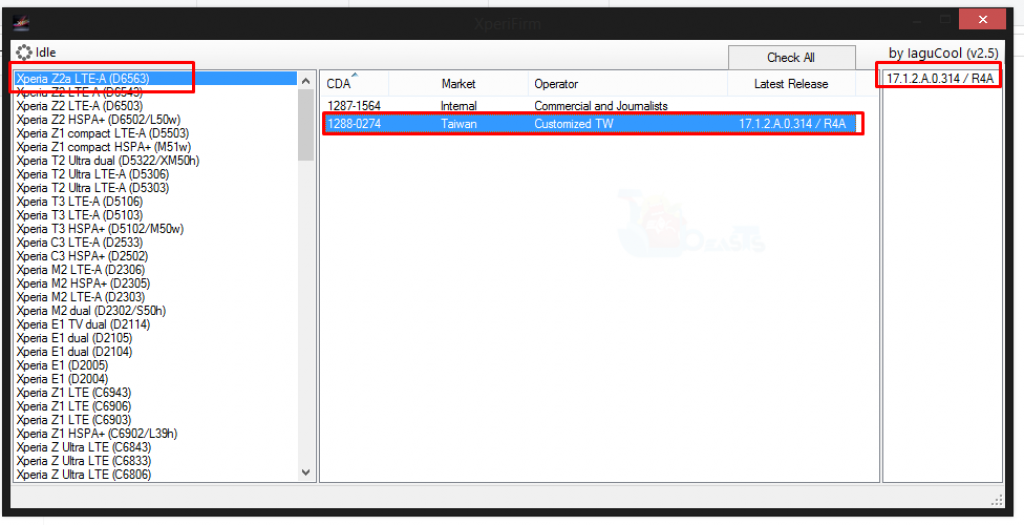
- Κάντε κλικ στην επιλογή Λήψη και, στη συνέχεια, επιλέξτε τη διαδρομή που θέλετε να αποθηκεύσετε τα σύνολα αρχείων. Επιλέξτε για λήψη.
![]()
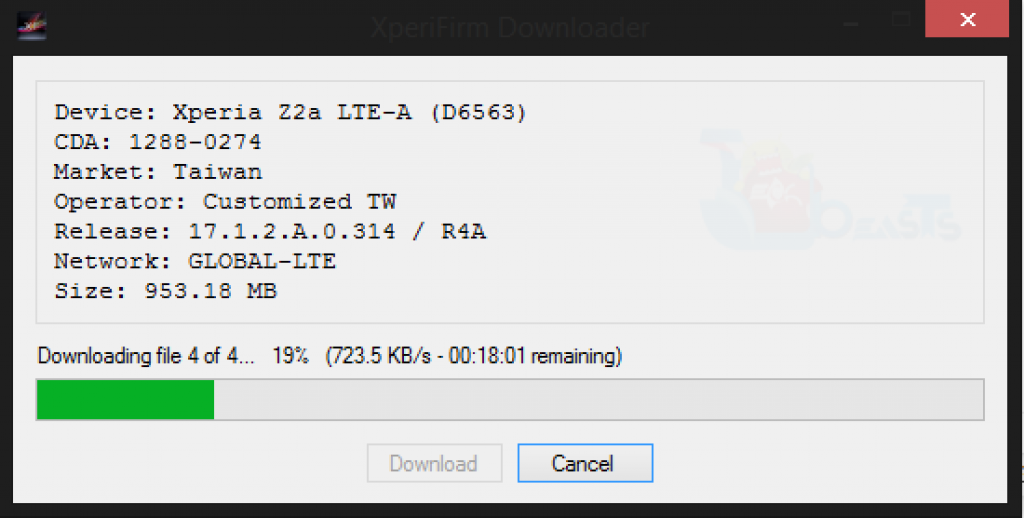
- Όταν ολοκληρωθεί η λήψη, μεταβείτε στο βήμα 2
Το δεύτερο βήμα: Δημιουργήστε ένα FTF χρησιμοποιώντας το Sony Flashtool.
- Λήψη Sony Flashtool και να το εγκαταστήσετε στον υπολογιστή ή στο φορητό σας υπολογιστή /
- Προβολή της Sony Flashtool
- Εργαλεία-\u003e Πακέτα -\u003e FILESET Αποκρυπτογράφηση. Το μικρό παράθυρο θα είναι ipen.
- Επιλέξτε το φάκελο στον οποίο κατεβάσατε τα αρχεία χρησιμοποιώντας το XperiFrim.
- Θα πρέπει να δείτε τα αρχεία που εμφανίζονται στο πεδίο Ävialable.
- Επιλέξτε "Αρχείο παραμέτρων" και τοποθετήστε τα στο πεδίο "Αρχεία για μετατροπή".
- Κάντε κλικ στο στοιχείο Μετατροπή. Χρειάζονται 5 με 10 λεπτά.
- Όταν ολοκληρωθεί η αποκρυπτογράφηση, ανοίγει ένα νέο παράθυρο που ονομάζεται Bundler. Αυτό θα σας επιτρέψει να δημιουργήσετε ένα αρχείο FTF.
- Εάν το παράθυρο Bundler δεν ανοίξει, ανοίξτε το πηγαίνοντας στο Flashtool\u003e Εργαλεία\u003e Πακέτα\u003e Δημιουργία. Στη συνέχεια, επιλέξτε τον αρχικό φάκελο FILESET.
- Από τη συσκευή από τη συσκευή selsctor υπάρχει ένα κενό πλαίσιο, κάντε κλικ σε αυτό και στη συνέχεια πληκτρολογήστε την περιοχή / χειριστή του υλικολογισμικού. Εισαγάγετε τον αριθμό του συνόλου υλικολογισμικού.
- Φέρτε όλα τα αρχεία, εκτός από τα αρχεία .ta, στα περιεχόμενα του υλικολογισμικού και πατήστε "Δημιουργία".
- Περιμένετε έως ότου ολοκληρωθεί η δημιουργία του FTF.
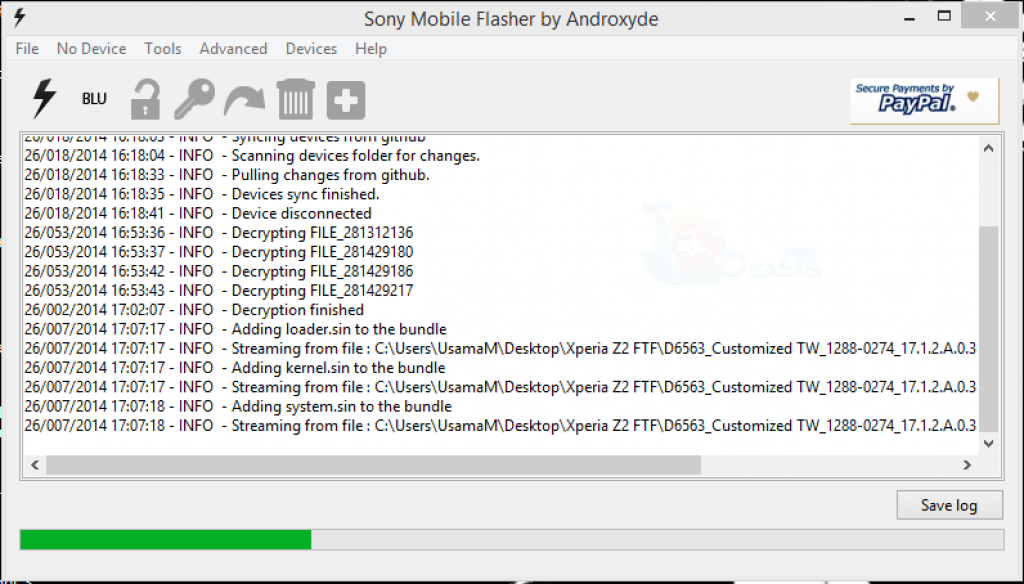
- Βρείτε το FTF στον κατάλογο εγκατάστασης\u003e Flashtool\u003e
- Firmware Firmware
Έχετε χάσει αυτό το υλικολογισμικό;
Τι πιστεύεις για αυτό;

















